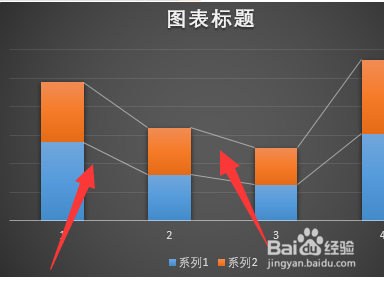1、首先,根据excel表中的数据内容插入柱形图中的堆积柱形图,如下图所示。

2、其次,单击插入的图表,然后选择图表格式的“添加图表元素”选项,如下图所示。
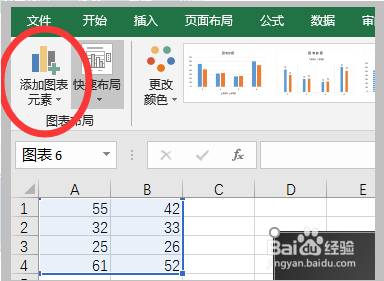
3、接着,在打开的“添加图表元素”选项中单击“线条”选项,如下图所示。
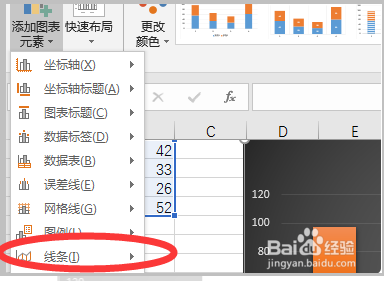
4、然后,在“线条”中选择“系列线”选项,如下图所示。

5、最后,就可以在堆积柱形图中添加上连线了,如下图所示。
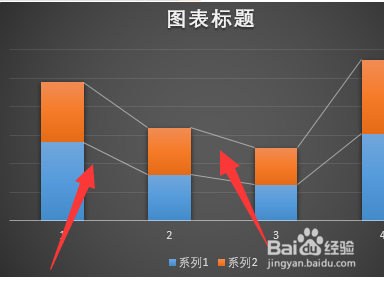
时间:2024-10-12 13:51:32
1、首先,根据excel表中的数据内容插入柱形图中的堆积柱形图,如下图所示。

2、其次,单击插入的图表,然后选择图表格式的“添加图表元素”选项,如下图所示。
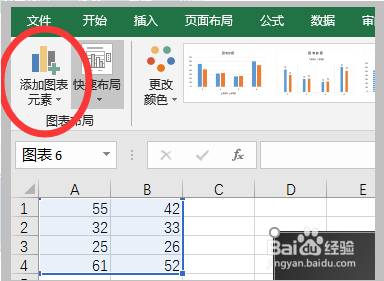
3、接着,在打开的“添加图表元素”选项中单击“线条”选项,如下图所示。
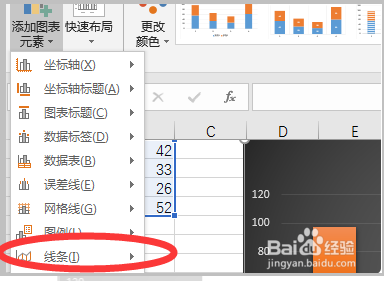
4、然后,在“线条”中选择“系列线”选项,如下图所示。

5、最后,就可以在堆积柱形图中添加上连线了,如下图所示。